Annonse
Med gode tilbud på Kindle-bøker (inkludert en enorm mengde av gratis ting til Kindle), er det lett å finne at ebook-leseren blir fullstendig overskredet med titler. Når du har fått noen hundre bøker, kan det være spesielt vanskelig å holde det organisert. Når du kommer i tusenvis, begynner det å føles umulig å finne ting. Men hvis du vet hvordan du administrerer Kindle, kan du raskt ta kontrollen tilbake.
Ved å slette, filtrere, sortere og bruke samlinger, kan du gjøre det mye enklere å finne boken du leter etter. Slik kommer du i gang.
Slette Kindle Books
Hvis du føler deg overveldet når du ser på Kindle, er det en god sjanse for at du trenger å slette noen bøker. Å være boksamler selv, forstår jeg hvor vanskelig dette er. Å rense bokhyllene kan være en smertefull opplevelse, og din digitale bokhylle er intet unntak. Men husk at dine digitale bøker alltid er lagret i Kindle-kontoen din, og at du alltid kan få dem tilbake. Eller, hvis du bruk kaliber Slik administrerer du ebook-samlingen din for Amazon Kindle With Caliber Det største problemet med en eReader som Amazon's Kindle er at den krever urimelig innsats for å flytte bøker mellom forskjellige enheter. Før Kindle ble jeg forelsket i Caliber. Litt på den tunge ... Les mer , noe jeg anbefaler på det sterkeste at de vil være på datamaskinen din.
Nå som vi har fått det ut av veien, la oss slette noen bøker. Trykk på på hjemmeskjermen Biblioteket mitt for å se en liste over bøkene dine. Bla nå gjennom listen til du finner boken du vil slette. Trykk og hold inne tittelen (eller forsidebildet, hvis du er i rutenettvisning). I Listevisning kan du også trykke på trepunktsikonet til høyre for boktittelen.

Derfra var det bare å treffe Fjern fra enheten. Det er alt du trenger å gjøre! At det står “fjern fra enheten” i stedet for “slett”, bør være betryggende. Du kan fremdeles få den boken tilbake. (Hvis du har det mailet deg et dokument Slik sender du bøker, dokumenter og artikler til Kindle-appen eller e-leserKindle gjør det enkelt å kjøpe og lese e-bøker fra Amazon. Men hva hvis du vil lese dine egne e-bøker, dokumenter eller artikler på Kindle? Amazons Send-to-Kindle har du dekket. Les mer , kan det si "slett." I så fall må du sende det på e-post på nytt.)
Sortering av tenne bøker
Når du har slettet noen få bøker, er det på tide å temme biblioteket ditt. Kindle gir noen sorteringsalternativer som kan gjøre dette mye enklere (selv om sortering riktignok er litt fin). Jeg anbefaler å bruke Listevisning for å gjøre dette litt enklere. Trykk på Alle ting øverst på biblioteklisten din og velg Listevisning.

Nå trykker du på sorteringsmenyen til høyre for Alle ting (i disse skjermbildene står det "Nylig", men du kan også se "Tittel", "Forfatter" eller "Samling"). Velg ett av disse alternativene for å sortere bøkene i biblioteket ditt. Nylig viser bøker i den rekkefølgen du sist åpnet dem. Teoretisk sett vil dette vise deg boken du leste sist øverst på listen. Men hvis du har en tendens til å gå tilbake til å bla gjennom andre bøker eller se på høydepunkter, vil ordren bli litt rotete.
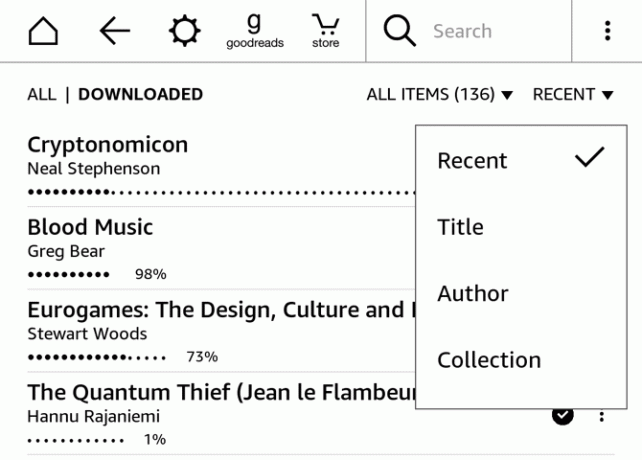
Tittel og forfatter er ganske selvforklarende: begge alfabetiseres etter de valgte kriteriene. Samling er litt annerledes. Du kan legge bøkene dine i samlinger (Kindle-tilsvarer mapper), som vi vil diskutere om et øyeblikk. Når du sorterer etter tittel, forfatter eller nylig, vil en hvilken som helst bok som er i en samling fremdeles dukker opp i hovedbiblioteklisten. Uansett hvor mange samlinger du har, vil disse sorteringsmetodene alltid vise deg hver bok på Kindle.
Sortering etter samling er imidlertid annerledes. Samlingene dine vises øverst på listen, og bøker som ikke er lagt inn i samlingene, vises under dem. Hvis du bestemmer deg for å bruke samlinger for å organisere bøkene dine, er dette definitivt den beste utsikten.
Filtrering av dokumenter
I visningsmenyen, der du kan velge mellom Liste og rutenettvisning, er det en rekke andre alternativer. Som standard er “Alle elementer” valgt. Du kan også velge "Bøker", "Tidsskrifter", "Dokumenter" og "Samlinger." Du trenger bare å bruke denne filtreringen hvis du bruker Kindle til mange forskjellige typer dokumenter.

Hvis du vil se dokumenter som du har sendt til Kindle, kan du trykke Dokumenter. Tenn magasiner 7 måter å dra full nytte av tenne påMillioner av mennesker eier nå Kindles, men de fleste av dem drar ikke full nytte av disse praktfulle enhetene. Det er forskjellige måter å dra full nytte av Kindle, og her er bare syv ... Les mer , aviser og lignende artikler er under tidsskrifter. Og bare for å se samlingene dine, bare trykk samlinger. Det er alt som er til det.
Bruke Kindle Collections (mapper)
En av de beste måtene å forhindre at Kindle blir overkjørt av bøker, er å bruke Collections, Kindle-tilsvarer mapper. Å holde bøkene dine organisert i samlinger gjør det mye enklere å finne det du leter etter. La oss starte med å lage en ny samling.
Åpne menyen (trepunktsikonet øverst til høyre hjørne under klokken) og velg Lag ny samling.

Skriv inn navnet på samlingen. Her ser du at jeg har valgt å lage en "ulest" -mappe. Tap OK, og samlingen din er klar til å gå.
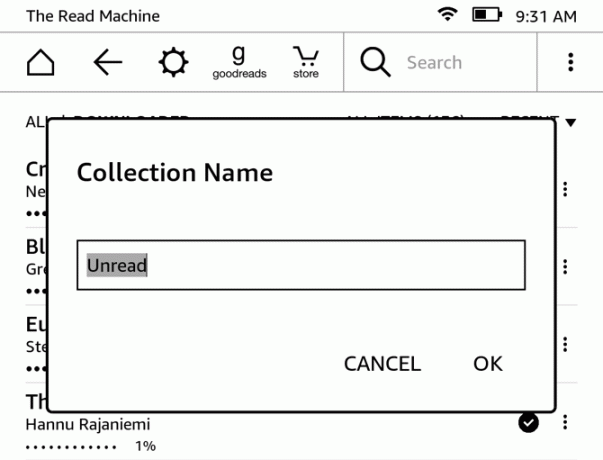
Etter at du har opprettet samlingen din, har du muligheten til å legge til så mange bøker du vil. Bare sjekk ved siden av bøkene du ønsker og treff OK. (Du kan komme tilbake til dette multivalgsverktøyet ved å åpne samlingen fra biblioteket, åpne trepunktsmenyen og velge Legg til / fjern elementer.)
For å legge til individuelle bøker, trykk og hold inne tittelen eller forsiden og velg Legg til i samlingen. Trykk på boksen til høyre for samlingen du vil legge boken til, og trykk OK. Du kan legge til en bok i så mange forskjellige samlinger du vil, slik at de også kan fungere som koder.
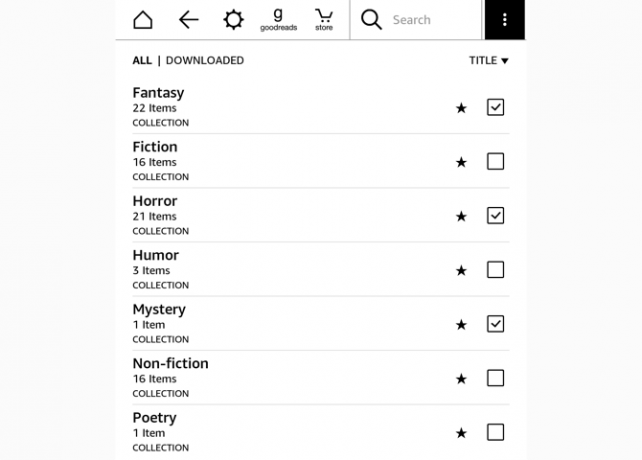
Nå, lag noen flere samlinger og begynn å sortere bøkene dine i dem! Hvordan du vil organisere dem, er helt opp til deg. Jeg har prøvd noen forskjellige organisasjonsmetoder. Min nåværende bruker bare tre mapper: Les, ulest og Les igjen. Ulest snakker for seg selv. Les igjen er for bøker som jeg har lest, men vil gjerne lese igjen i nærmeste fremtid. Les inneholder bøker som jeg har lest og var gode nok til å ikke slette. Alle bøker som jeg virkelig ikke likte, blir bare slettet etter at jeg er ferdig.
Jeg har brukt sjangerbaserte mapper før, med Sci-Fi, Fantasy, sakprosa, poesi, skrekk, humor, og så videre, men Jeg fant ut at det tok for mye tanke under sorteringsprosessen, så jeg bestemte meg for å bruke den nåværende strukturen i stedet. Selvfølgelig er det like mange organisatoriske ordninger der ute som det er lesere, så bruk hva som appellerer til deg.
Søke på biblioteket ditt
Selv når Kindle er veldig organisert, kommer det til å være tider hvor du ikke kan bla direkte etter det du leter etter. I disse tilfellene, bruk søkefeltet for å finne den. Bare begynn å skrive bokens tittel eller forfatter, så ser du en øyeblikkelig liste over resultater.
Elementer med et bokikon ved siden av ligger på Kindle, og et søkeord med en handlekurv ved siden av vil søke i Kindle-butikken for deg. Du kan også velge alternativet "søk overalt" for å se resultater fra biblioteket ditt, Kindle-butikken, Goodreads og andre steder.

Leselister
Et annet organisatorisk verktøy som du kan bruke er funksjonen Leselister. Selv om dette ikke hjelper deg å finne en bok du kjøpte for mange år siden, er det en kul funksjon som minner deg om bøkene du vil lese neste gang. På grunn av koblingen mellom Amazon og Goodreads, kan du se både Goodreads-listen ønsker å lese og Amazon-listen din direkte fra Kindle. Det er det en god sjanse for leselisten din er allerede utenfor kontroll, men det er en annen historie.

Bare trykk på menyknappen (tre prikker i øverste høyre hjørne) og trykk på Mine leselister. Du vil se både Goodreads og Amazon-listene dine, og du kan trykke på Se mer for å få hele listen. Dette fører deg til bokens butikkside, hvor du kan kjøpe og laste ned den umiddelbart.
Bli organisert!
Det er ikke alltid like enkelt å organisere Kindle, men det er en verdig innsats, spesielt hvis du har hundrevis eller til og med tusenvis av bøker på enheten din. Med sortering, filtrering og samlinger kan du gjøre en overveldende liste til en kuratert og lett søkbar.
Er du interessert i å gjøre mer med Kindle? Lære hvordan du kan sende nettsteder til Kindle for lesing senere Slik sender du nettsteder til tenne slik at du kan lese senereAmazon Kindle er ikke bare begrenset til å lese ebøker. Slik sender du og leser nettartikler på Kindle. Les mer og hvordan du får nyhetsoppdateringer på Kindle ved å bruke Caliber Hvordan få nyhetsoppdateringer på Kindle ved bruk av kaliberKindles kan håndtere mer enn bare bøker. Slik kan du motta og lese nyhetsoppdateringer på Kindle ved å bruke Caliber. Les mer .
Bildekreditt: Nadezhda Adramian via Shutterstock.com
Dann er en innholdsstrategi og markedskonsulent som hjelper bedrifter med å generere etterspørsel og potensielle kunder. Han blogger også om strategi og innholdsmarkedsføring på dannalbright.com.